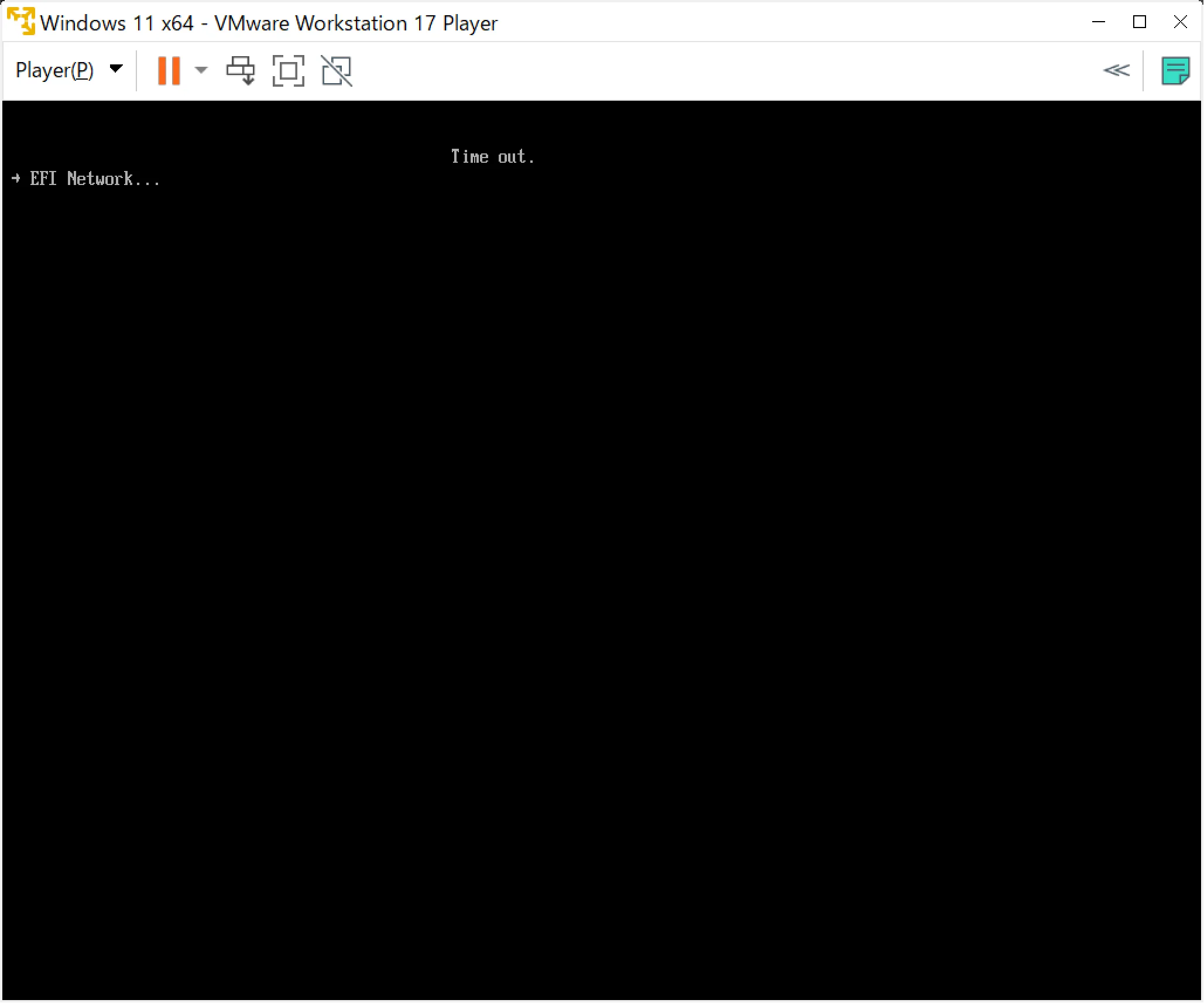
本記事では「Time out. EFI Network. . .」をもっとも簡単に解決する方法を紹介します。
VMwareでWindows11をインストールする際に「Time out. EFI Network. . .」とエラー表示されます。
たかが、Windows11仮想環境のインストールにつまづくのは面倒ですね。しかも、調べると解説がイマイチな記事が多いです。
さて、それではエラー「Time out. EFI Network. . .」を解決する方法を解説します。
目次
【解決】VMware エラー「Time out. EFI Network. . .」
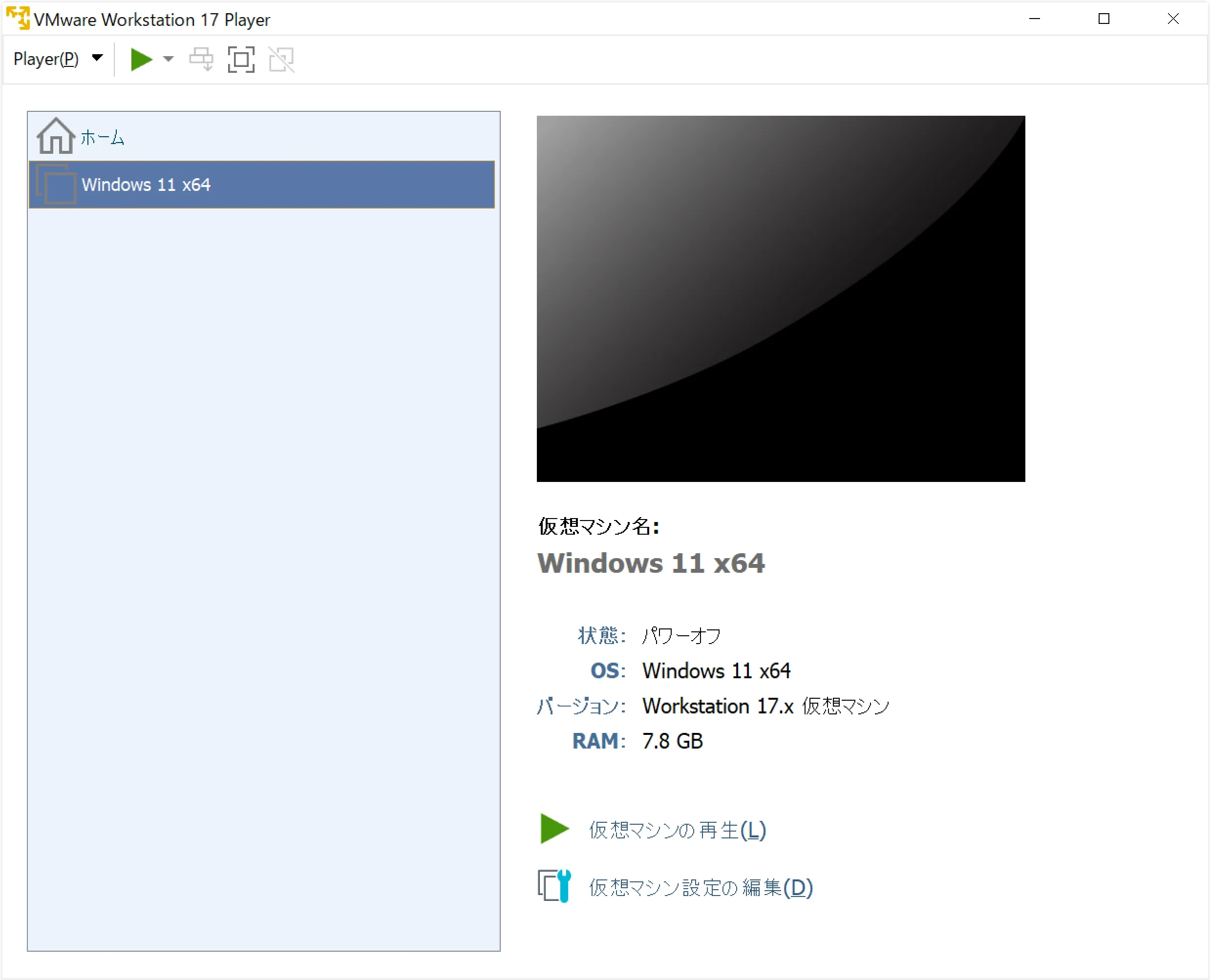
Windows11 x64
今回はVMware Workstation 17 Playerを使っていますが、他のVMware製品でも同様に解決できます。先ず、Windows11をインストールするために仮想マシンを起動します。
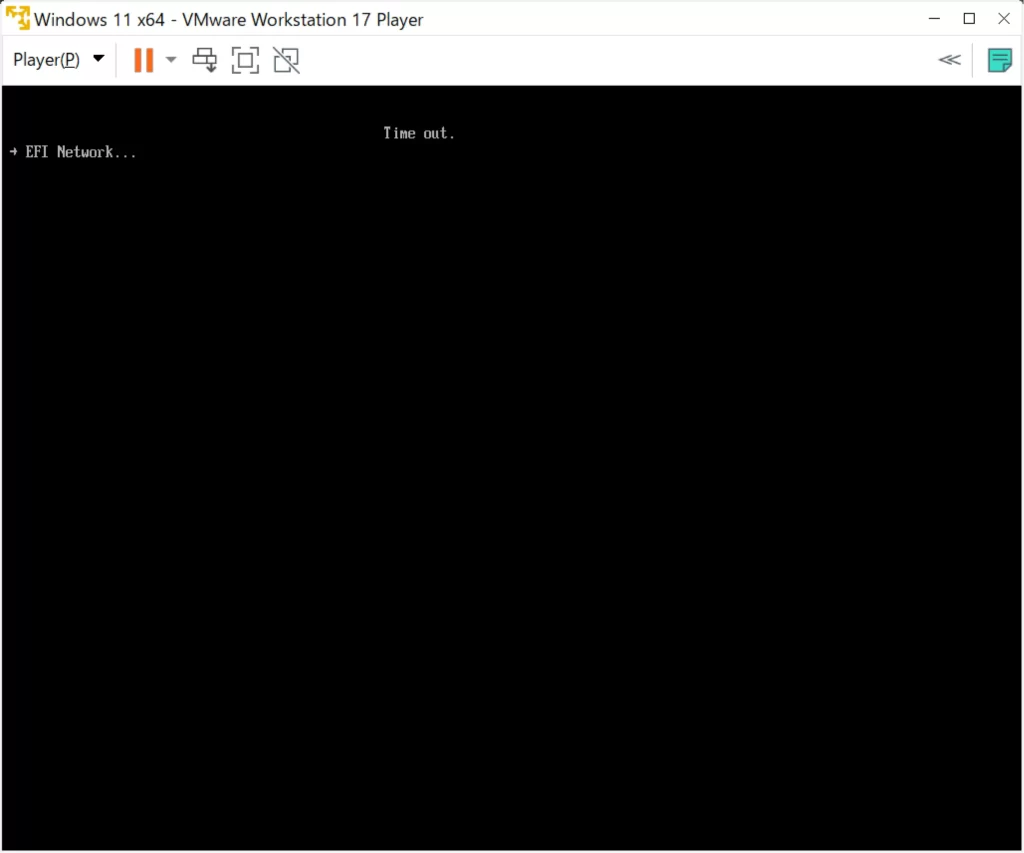
仮想マシンを起動すると、画面は進まずに「Time out. EFI Network. . .」と表示されます。慌てずに、この画面のまましばらく待ちましょう。2~3分くらいです。
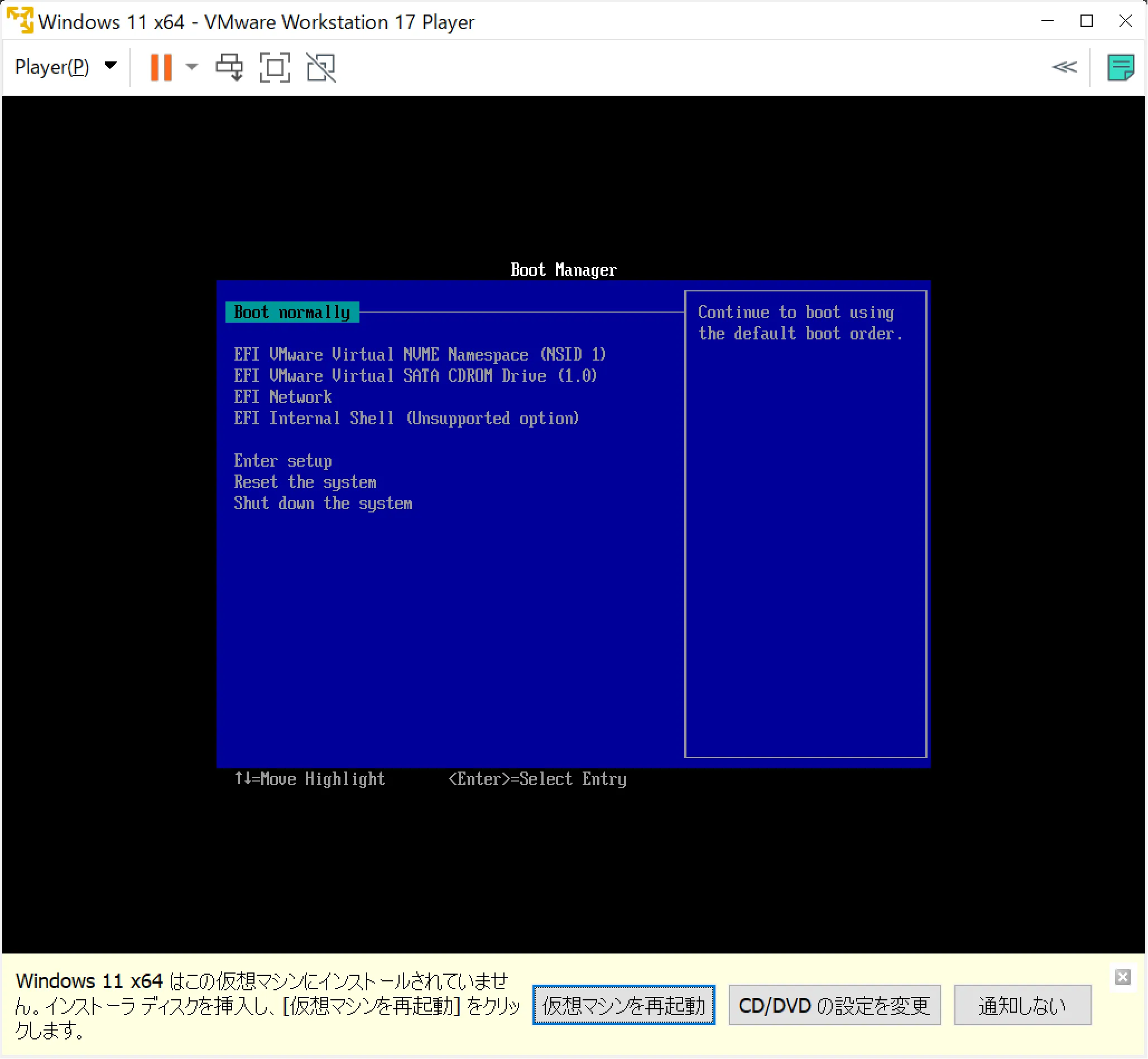
2~3分ほど待つとWindows11 Boot Managerが起動します。画面下部に黄色の通知領域が現れますが、こちらは無視してもらって構いません。
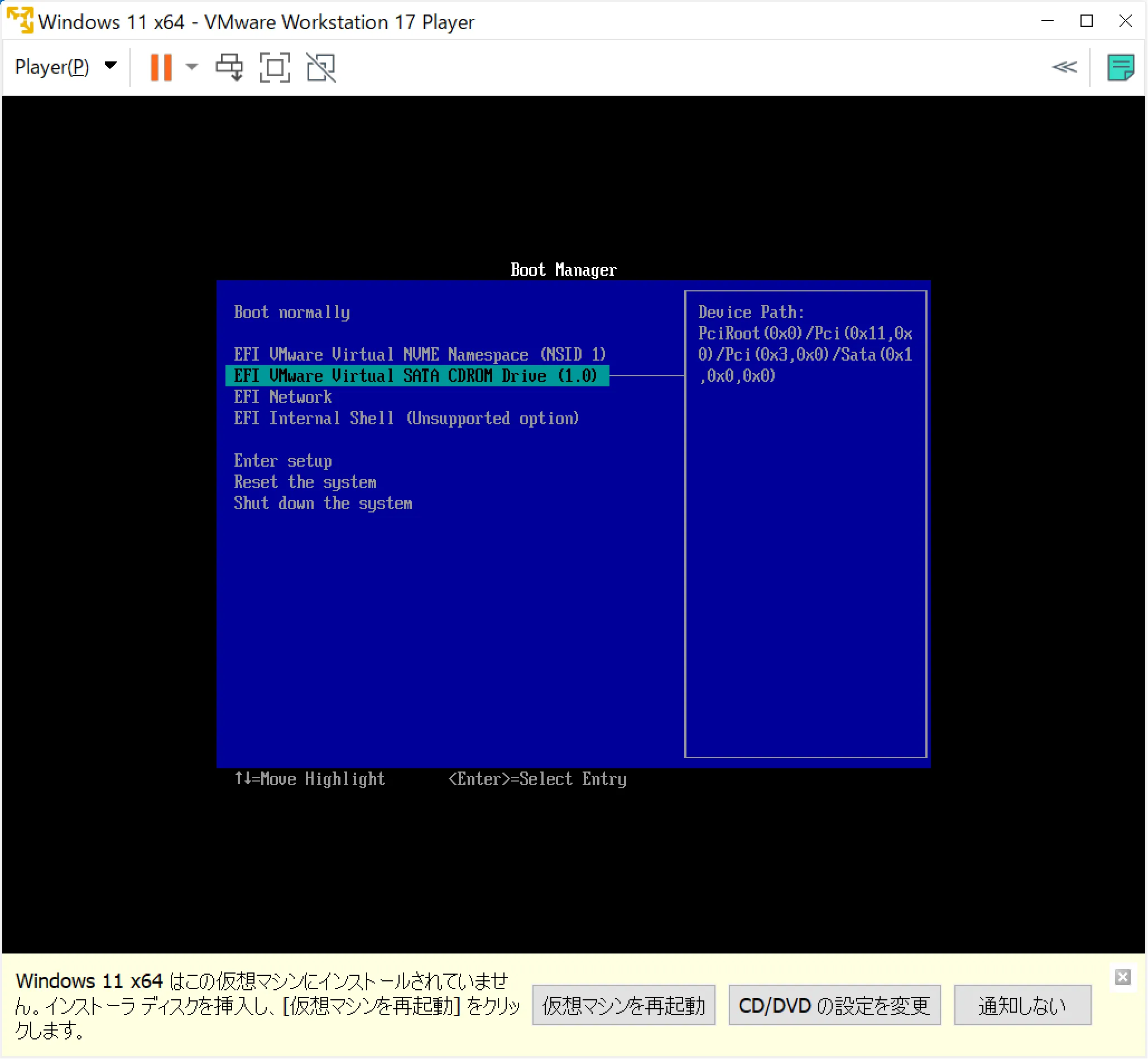
「EFI VMware Virtual SATA CDROM Drive (1.0)」を選びます。
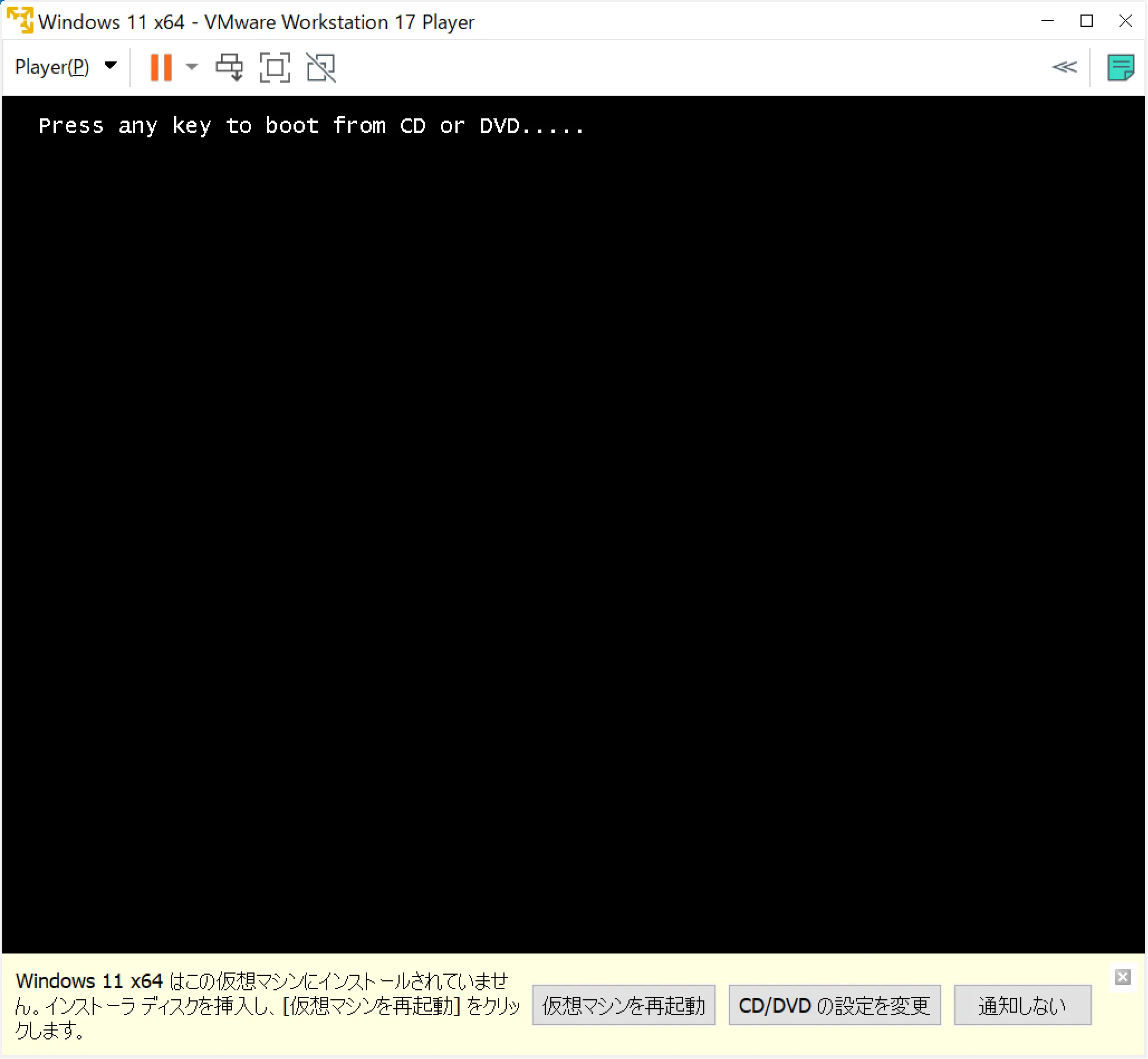
上でEFI VMware Virtual SATA CDROM Drive (1.0) を選んだ後「Press any key to boot from CD or DVD. . . . .」と表示されます。すかさず何かしらキー入力します。
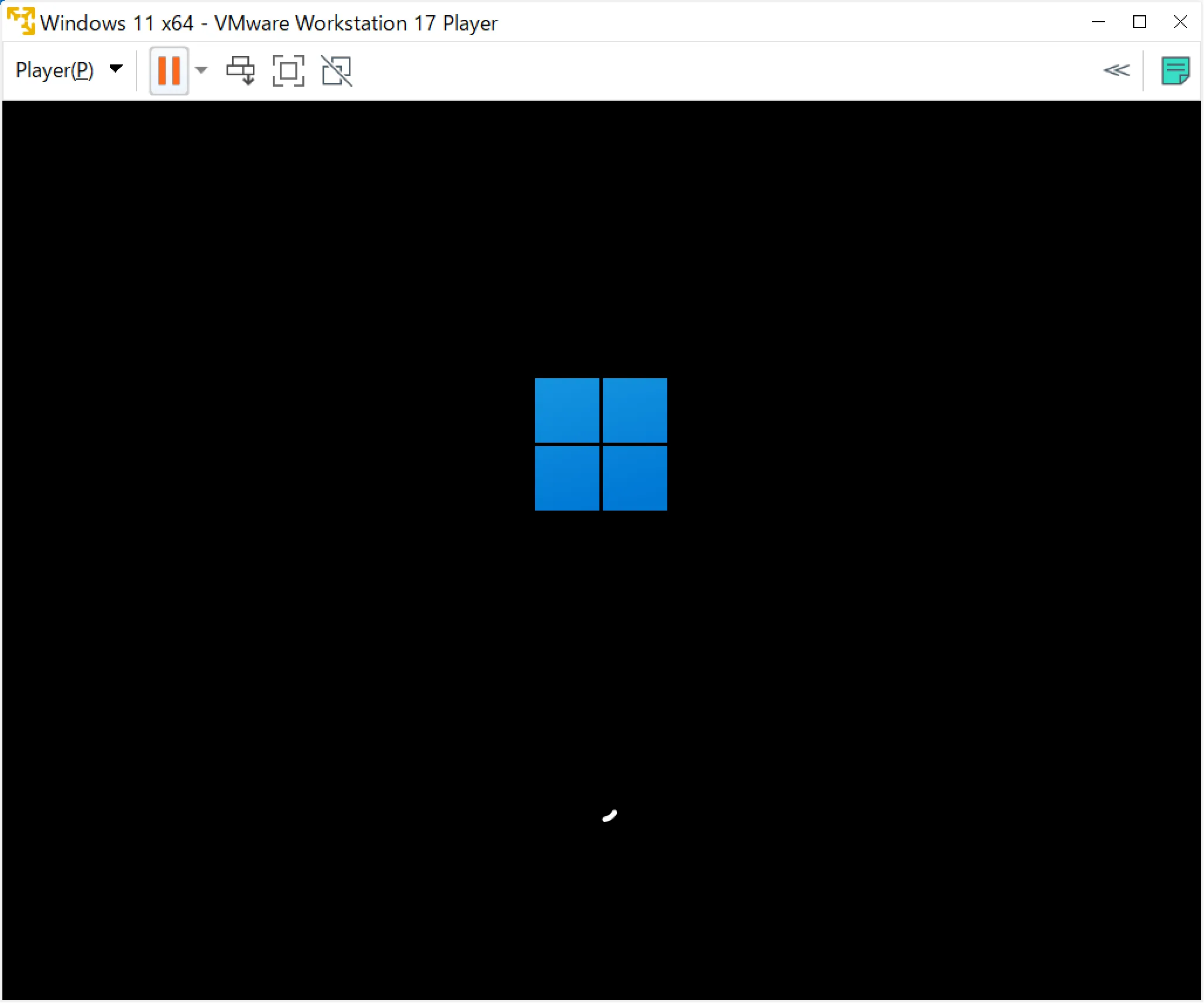
普段通りにWindows11 ISOイメージが起動します。
いかがでしょうか?解決は思ったより簡単じゃなかったでしょうか?






コメント